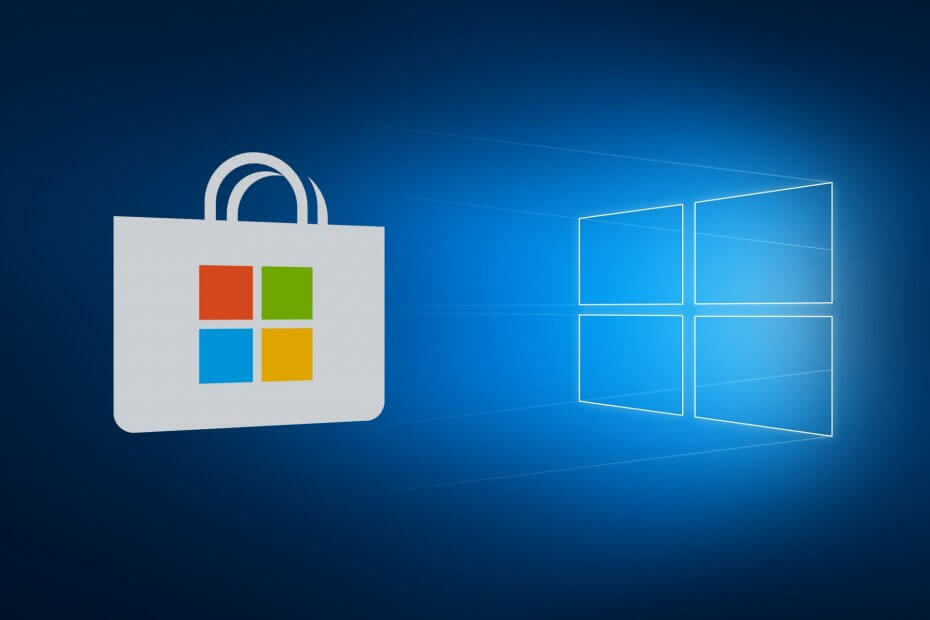- Windows 10 un Windows 8, 8.1 platformas piedāvā piekļuvi daudzām lietotnēm, pateicoties Windows Store klientam, kas iepriekš instalēts minētajās sistēmās.
- Lasīt arī: Labojums: Kļūda "Licences iegūšana" Windows veikalā Tātad, ja rodas minētā problēma, nedariet to nevilcinieties un pārbaudiet vadlīnijas zemāk, kur es jums parādīšu, kā viegli salabot jūsu Windows 10 / Windows 8, 8.1 OS.
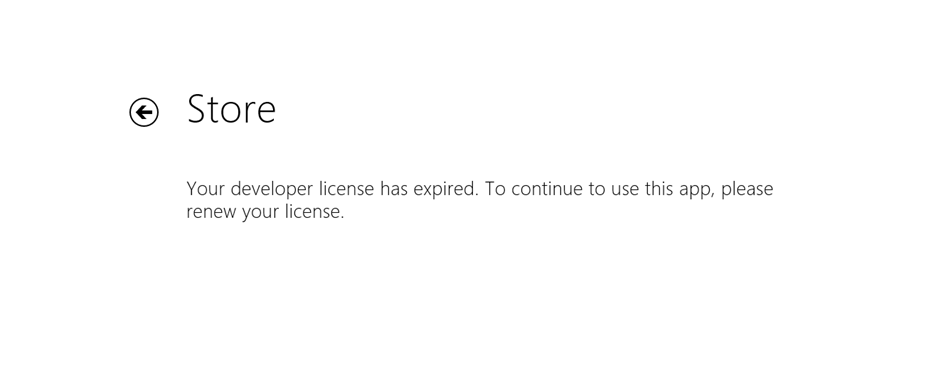
Šī programmatūra saglabās jūsu draiveru darbību un darbību, tādējādi pasargājot jūs no izplatītākajām datoru kļūdām un aparatūras kļūmēm. Pārbaudiet visus draiverus, veicot trīs vienkāršas darbības:
- Lejupielādējiet DriverFix (pārbaudīts lejupielādes fails).
- Klikšķis Sāciet skenēšanu atrast visus problemātiskos draiverus.
- Klikšķis Atjaunināt draiverus lai iegūtu jaunas versijas un izvairītos no sistēmas darbības traucējumiem.
- DriverFix ir lejupielādējis 0 lasītāji šomēnes.
Windows 10 un Windows 8, 8.1 platformas piedāvā piekļuvi daudzām lietotnēm, pateicoties Windows Store klientam, kas iepriekš instalēts minētajās sistēmās. Bet jūs varat lejupielādēt un instalēt lietotnes no Windows veikala tikai tad, ja jums ir derīga Windows 10 8 licence.
Tā nav problēma, bet kā rīkoties, kad tiks parādīts šāds brīdinājums: “Jūsu izstrādātāja licence ir beigusies”?
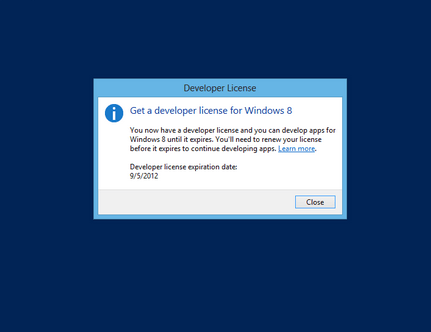
Kā jūs jau varat pateikt, tas ir kļūdas ziņojums, ko var izdot jūsu Windows 10 vai Windows 8, 8.1 balstīta ierīce. Diemžēl brīdinājumam nav nekāda sakara ar jūsu licenci, kas nozīmē, ka jums nav jākrīt panikā vai uztraukties, jo jums joprojām ir licence, un jūs joprojām varat lejupielādēt un instalēt lietotnes no Windows veikala.
Viss, kas jums jādara, ir novērst sistēmas kļūdu “Jūsu izstrādātāja licence ir beigusies”, un tas ir viss, jūs atkal esat ceļā.
- Lasīt arī: Labojums: kļūda “Licences iegūšana” Windows veikalā
Tātad, ja rodas minētā problēma, nevilcinieties un pārbaudiet zemāk esošās vadlīnijas, kur es jums parādīšu, kā viegli salabot jūsu Windows 10 / Windows 8, 8.1 OS.
Pirmkārt, jums jāzina, ka ziņojums ‘Jūsu izstrādātāja licence ir beidzies’ parasti tiek parādīts pēc sistēmas atjaunošanas darbības vai pat diska skenēšanas. Šīs ir visizplatītākās situācijas, kas izraisa licences kļūdu, tādēļ, rīkojoties ar to pašu, veiciet tālāk norādītās darbības.
Kā novērst sistēmas kļūdu “Jūsu izstrādātāja licence ir beigusies” sistēmā Windows 10?
- Pārinstalējiet katru lietotni
- Sinhronizēt lietotņu licences
- Atjauniniet Windows 10
1. Pārinstalējiet katru lietotni
Pirmais, ko varat darīt, lai risinātu šo problēmu, ir katru lietotni pārinstalēt atsevišķi. Protams, ja jums ir daudz rīku, šis darbs nav ieteicams, taču tas darbojas; tāpēc pēc lietotnes pārinstalēšanas tas pats darbosies, neparādot ziņojumu “Jūsu izstrādātāja licence ir beigusies”.
2. Sinhronizēt lietotņu licences
Ja vēlaties izmantot labāku risinājumu un vēlaties atjaunot piekļuvi Windows veikalam, veiciet tālāk norādītās darbības.
- Atvērt Windows veikals savā Windows 10 / Windows 8, 8.1 ierīcē, noklikšķinot uz Windows veikala ikonas, kas atrodas jūsu Sākuma ekrāns.
- Ar peli velciet uz displeja labo malu, lai parādītu galveno paneli no Windows 8.
- No turienes noklikšķiniet uz Iestatījumi.
- Iestatījumos izvēlieties “Lietotņu atjauninājumi”.
- No nākamās lapas apakšas atlasiet “Sinhronizēt licenci”.

3. Atjauniniet Windows 10
Pārliecinieties, vai datorā esat instalējis jaunākos Windows 10 atjauninājumus. Daudzi lietotāji apstiprināja, ka problēma tika novērsta pēc jaunākās OS versijas lejupielādes un instalēšanas.
Dodieties uz Iestatījumi> Atjaunināt un drošība un noklikšķiniet uz pogas Pārbaudīt atjauninājumus, lai instalētu pieejamos atjauninājumus.
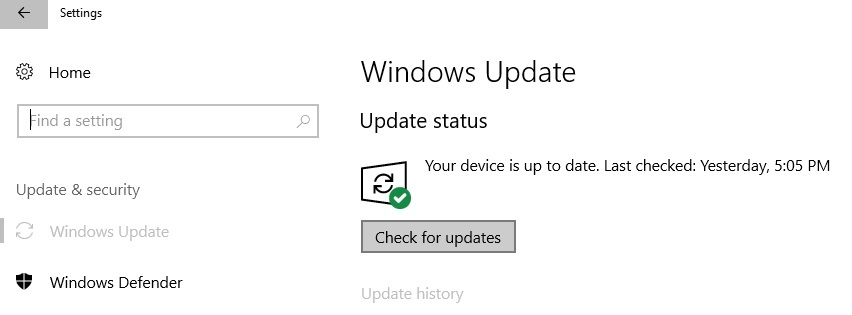
Tas viss, tagad jūs varat veiksmīgi izmantot Windows veikalu un palaist, lejupielādēt un instalēt savu iecienītāko lietotnes, nenodarbojoties ar Windows 10 vai Windows 8, 8.1 sistēmu “Jūsu izstrādātāja licencei ir beidzies derīguma termiņš” kļūda.
Ja jums ir papildu padomi un ieteikumi saistībā ar šo ziņu, informējiet mūs par to zemāk esošajos komentāros.